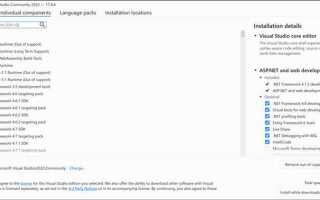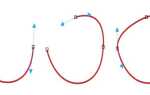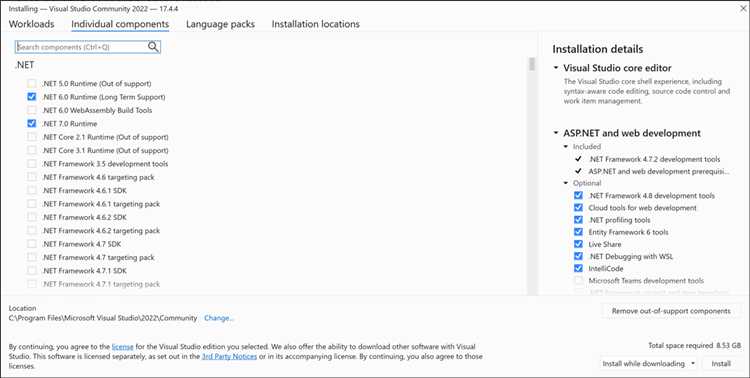
Определение перегрузок метода в Visual Studio возможно несколькими способами, каждый из которых подходит для разных сценариев разработки. Если известен только идентификатор метода, быстрый просмотр всех его вариантов осуществляется через встроенные средства IntelliSense. Достаточно набрать имя метода и открыть скобку ( – Visual Studio автоматически отобразит список всех перегрузок с кратким описанием параметров.
Еще один способ – удерживать клавишу Ctrl и навести курсор на имя метода. Всплывающая подсказка покажет сигнатуру одной из перегрузок. Нажатие сочетания Ctrl + Shift + Пробел в момент написания аргументов вызовет всплывающее окно с возможностью переключения между доступными перегрузками с помощью стрелок клавиатуры.
Для более детального анализа перегрузок полезна функция «Go to Definition» (F12) или «Peek Definition» (Alt + F12). Эти команды позволяют перейти к исходному коду или просмотреть определение метода в отдельной панели. Если метод описан в сторонней сборке, Visual Studio откроет его метаданные, где также отображаются все перегрузки с их сигнатурами.
Рефакторинг и навигация упрощаются при использовании панели Class View или окна Object Browser. В них можно найти класс, содержащий нужный метод, и развернуть список всех его перегрузок. Это особенно эффективно при работе с большими API или внешними библиотеками.
Использование всплывающей подсказки IntelliSense при наборе кода
IntelliSense в Visual Studio отображает все перегрузки метода сразу после ввода имени метода и открытия круглой скобки. Это позволяет быстро определить количество доступных перегрузок и их сигнатуры.
- Наберите имя метода, например
Console.WriteLine(, – появится всплывающее окно с первой перегрузкой и счётчиком, например «1 из 19». - Используйте клавиши стрелка вверх/вниз или Ctrl + ↑ / ↓ для переключения между перегрузками.
- Подсказка показывает типы параметров, наличие необязательных аргументов, модификаторы
ref,params, а также краткое описание метода. - Если включена справка из XML-документации, под каждым вариантом отображается краткое пояснение параметров и назначения перегрузки.
Чтобы вызвать список перегрузок повторно:
- Установите курсор внутри скобок вызова метода и нажмите Ctrl + Shift + Пробел – откроется окно IntelliSense с доступными перегрузками.
Если перегрузки не отображаются:
- Проверьте включение IntelliSense: Tools → Options → Text Editor → C# → IntelliSense.
- Убедитесь, что проект успешно собирается – ошибки компиляции могут блокировать отображение перегрузок.
Просмотр перегрузок метода через сочетание клавиш Ctrl+Shift+Space
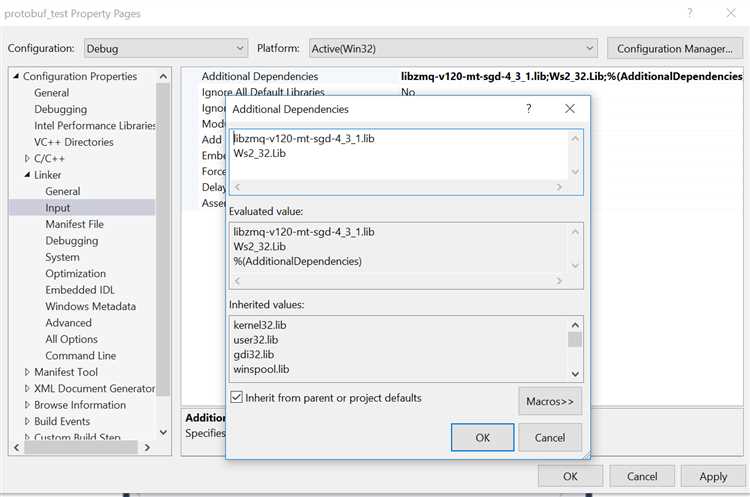
В Visual Studio для быстрого доступа к списку перегрузок метода используйте комбинацию клавиш Ctrl+Shift+Space. Это особенно полезно, когда IntelliSense не отображается автоматически или вы редактируете уже написанный вызов метода.
После ввода имени метода и открывающей круглой скобки нажмите Ctrl+Shift+Space – появится список всех доступных перегрузок. Навигация по ним осуществляется клавишами ↑ и ↓. Для каждой перегрузки отображаются типы параметров, их количество и, при наличии, имена и значения по умолчанию.
Если метод перегружен десять и более раз, Visual Studio показывает только часть списка с индикатором количества оставшихся перегрузок. Чтобы оценить их все, продолжайте прокрутку стрелками вверх/вниз или используйте Ctrl+Shift+Space повторно после перемещения курсора.
Функция доступна в C#, VB.NET, F# и C++ с учетом настроек IntelliSense. Убедитесь, что в параметрах среды Text Editor → C# → IntelliSense включены опции Show completion list after a character is typed и Show signature help.
Навигация к определению метода и просмотр списка перегрузок
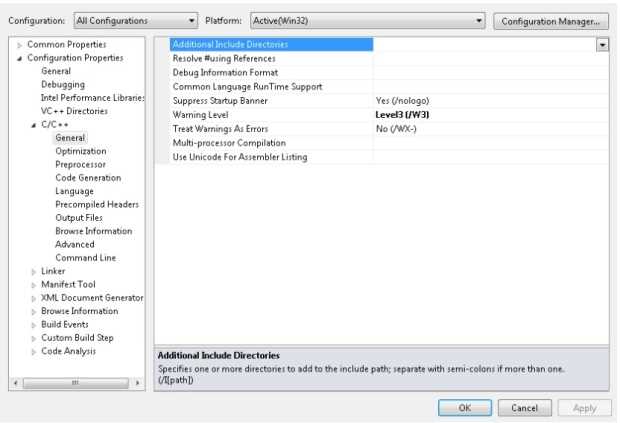
Для перехода к определению метода в Visual Studio удерживайте клавишу Ctrl и кликните по имени метода. Это откроет реализацию конкретной перегрузки, соответствующей переданным аргументам.
Чтобы увидеть все доступные перегрузки, установите курсор на имя метода и нажмите Ctrl + Shift + Пробел. В появившемся списке отображаются сигнатуры перегрузок с указанием типов параметров. Навигация осуществляется с помощью клавиш стрелка вверх/вниз.
Дополнительно, при вводе имени метода IntelliSense автоматически показывает первую перегрузку, а общее количество отображается в правом верхнем углу всплывающего окна (например, «1 из 5»). Клик по этой надписи или прокрутка колесом мыши позволяет просматривать остальные варианты.
Если метод принадлежит внешней сборке, используйте F12 для перехода к метаданным или Alt + F12 для быстрого просмотра в окне Peek Definition. Здесь также отображаются все перегрузки, доступные через раскрывающееся меню сверху.
Для анализа в сторонних библиотеках, подключенных через NuGet, можно использовать сочетание Ctrl + T или Ctrl + , для поиска по имени и просмотра всех вариантов перегрузок через вкладку «Go to All».
Применение окна «Обозреватель объектов» для анализа перегрузок
Откройте окно Обозреватель объектов в Visual Studio через меню Вид → Обозреватель объектов или нажатием Ctrl+Alt+J. В правой части среды разработки появится панель со структурированным представлением всех типов и членов сборок.
Введите имя интересующего класса или метода в строку поиска в верхней части окна. Выберите нужный класс в дереве слева. Справа отобразятся все члены класса, включая перегруженные методы.
Перегрузки обозначаются как отдельные элементы с одинаковым именем, но разной сигнатурой. Например, метод Write из класса System.Console будет отображён несколько раз – каждая строка представляет отдельную перегрузку с указанием параметров.
Щёлкните правой кнопкой по нужной перегрузке и выберите Перейти к определению, чтобы открыть исходный код или метаданные. Это особенно полезно при работе с внешними библиотеками без доступа к их исходникам.
Чтобы быстро проанализировать перегрузки по типу параметров, наведите курсор на перегрузку и используйте всплывающую подсказку. Visual Studio отобразит полный список параметров и возвращаемый тип.
Обозреватель объектов работает не только с текущим проектом, но и с подключёнными сборками, что позволяет исследовать перегрузки в сторонних API без дополнительной документации.
Использование окна «Метаданные» для изучения внешних библиотек
В Visual Studio окно «Метаданные» позволяет получить информацию о сигнатурах методов, включая перегрузки, даже если исходный код недоступен. Чтобы открыть метаданные, зажмите клавишу Ctrl и кликните по имени метода из внешней сборки. Visual Studio автоматически сгенерирует представление IL-кода и покажет структуру класса.
Для просмотра всех перегрузок метода используйте область навигации в верхней части окна. Там отображаются перегруженные версии с разными параметрами. Каждая сигнатура сопровождается информацией о типах параметров, возвращаемом значении и уровне доступа. Это позволяет точно определить, какая перегрузка применяется в конкретном вызове.
Если метод принадлежит интерфейсу или абстрактному классу, окно «Метаданные» также указывает реализующие члены и типы. Для переключения между ними используйте сочетание F12 и Ctrl+Tab для возврата. Все ссылки активны, переходы не требуют ручного поиска.
Окно не поддерживает редактирование, но допускает копирование сигнатур и комментариев, что удобно при создании собственных оберток. Для повышения эффективности рекомендуется отключить «Enable navigation to decompiled sources» в настройках, чтобы открывались именно метаданные, а не декомпилированный код.
Использование «Метаданных» особенно полезно при работе с .dll библиотеками без документации. Этот инструмент позволяет точно узнать, какие перегрузки доступны, и как они различаются по типам и количеству параметров.
Поиск перегрузок через функцию «Поиск по всему решению»
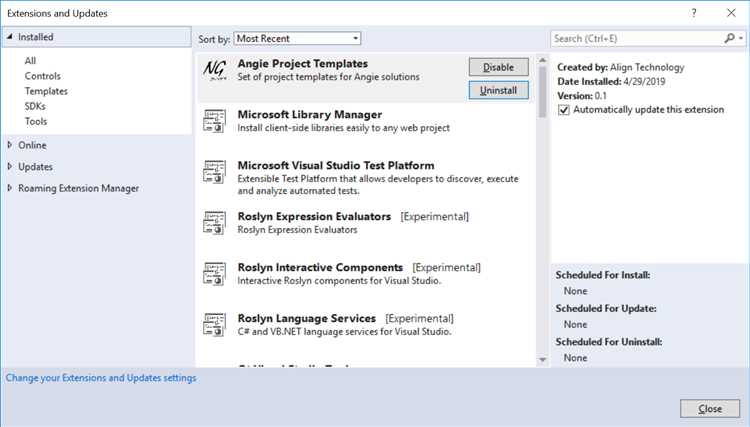
Для быстрого определения всех перегрузок метода в проекте Visual Studio воспользуйтесь возможностями функции «Поиск по всему решению». Введите в строку поиска точное имя метода без скобок и параметров, например, Calculate. Это позволит отобрать все варианты вызова и реализации, включая перегрузки.
Важно использовать поиск по всему решению, а не по отдельному файлу или проекту, чтобы охватить все места объявления и использования метода. Результаты поиска будут содержать определения методов с разными наборами параметров – это и есть перегрузки.
Для повышения точности добавьте в поиск ключевые слова из сигнатуры, например типы параметров или ключевые модификаторы, если имя метода слишком распространено. В результате список будет содержать меньше нерелевантных совпадений.
После получения списка используйте встроенную функцию навигации Visual Studio для быстрого перехода к нужному перегруженному методу. Это ускорит анализ и понимание всех вариантов реализации.
Вопрос-ответ:
Как в Visual Studio определить, какие версии метода перегружены в проекте?
В Visual Studio можно просмотреть все перегрузки метода с помощью функции «Перейти к определению» или «Перейти к реализации». При выборе метода и использовании контекстного меню или горячих клавиш (обычно F12), IDE покажет список всех перегруженных версий данного метода с их параметрами. Также можно использовать окно «Поиск по символам» (Ctrl+T), чтобы найти все перегрузки по имени.
Можно ли увидеть перегрузки метода прямо в редакторе кода и как это сделать?
Да, Visual Studio отображает подсказки о перегрузках при наведении курсора на вызов метода. В всплывающем окне показывается сигнатура текущей версии метода, а также количество других перегрузок. Переключаться между ними можно с помощью клавиш «Ctrl+Shift+Пробел». Это помогает быстро оценить доступные варианты без перехода к определению.
Какие инструменты Visual Studio позволяют понять, какие параметры принимает каждая перегрузка метода?
Инструмент «Интеллисенс» в редакторе автоматически показывает список параметров метода, включая все его перегрузки, при вводе имени метода и открытии скобок. При помощи стрелок можно выбрать нужную версию перегрузки и увидеть описание каждого параметра. Кроме того, окно «Обозреватель объектов» позволяет подробно ознакомиться с каждой сигнатурой метода и его вариантами.
Можно ли программно получить список всех перегрузок метода в Visual Studio?
Прямо в Visual Studio штатных средств для программного получения списка перегрузок нет, однако можно использовать рефлексию в .NET или сторонние инструменты анализа кода. Рефлексия позволяет в рантайме получить информацию о методах класса, включая их имена и параметры, что помогает выделить перегруженные варианты. Для более глубокого анализа исходного кода существуют расширения, которые облегчают эту задачу.